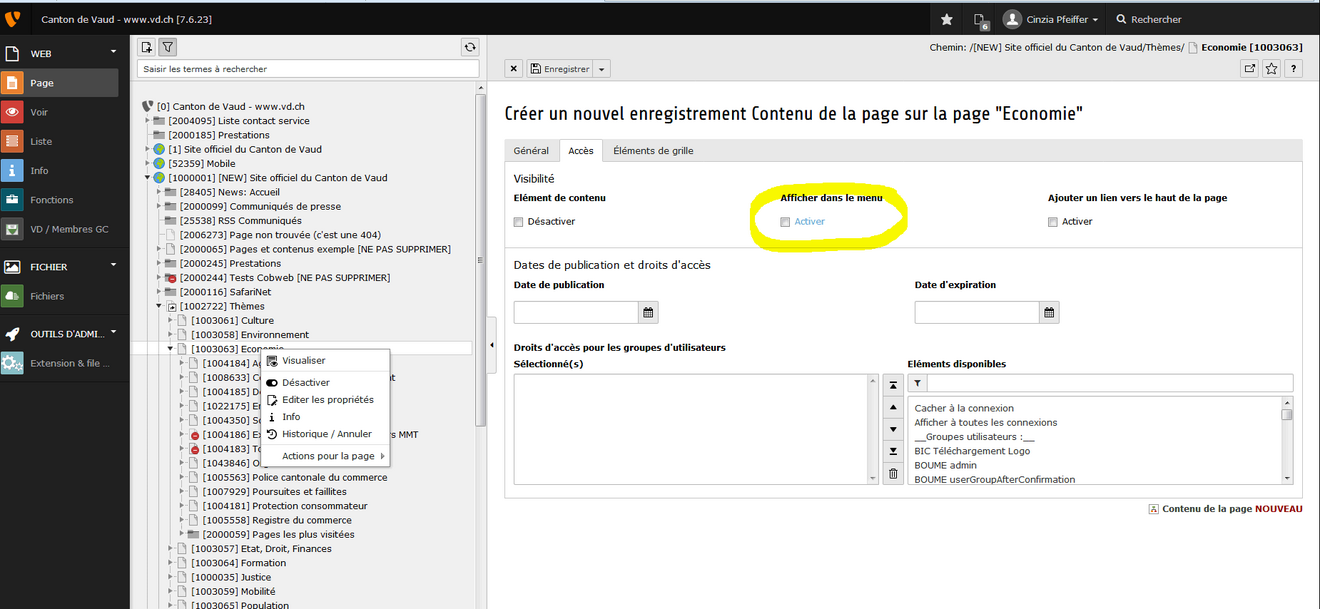Ajouter un sommaire
Sommaire des titres d'éléments de contenus (affichage automatique)
Erreur à éviter: le sommaire s'affiche dans le menu de navigation
Sommaire des titres d'éléments de contenus : vue d'ensemble de la section (avec navigation)
La nouvelle version du site permet d'afficher un menu automatique des contenus de la page. Cette fonctionnalité est d'autant plus précieuse qu'aujourd'hui nous privilégions des pages qui traitent l'ensemble d'une thématique plutôt que des sous-pages en cascade. Les pages sont par conséquent plus longues.
- Créez un élément de contenu texte.
- Modifiez le type d'élément de contenu: à la place de "texte" choisir "Menus spéciaux"
- Comme titre, indiquez par exemple "sommaire" (ou rien)
- Dans le champ "Menu et plan du site" choisir "Vue d'ensemble de la section (avec navigation)"
- Enregistrez et fermez.
Il est par conséquent nécessaire de donner systématiquement des titres aux éléments de contenu si l'on veut les voir figurer dans ce "sommaire".
Sommaire fait à partir de liens édités manuellement vers des éléments de contenu (de n'importe quelle page)
- Sélectionnez le texte qui doit contenir le lien
- Cliquez sur l'icône Insérer un lien
 dans la palette d'outils
dans la palette d'outils - Sélectionnez l'onglet Page de la fenêtre
- Choisissez, dans l'arborescence, la page contenant l'élément cible.
Ne sélectionnez la page mais le triangle à sa droite
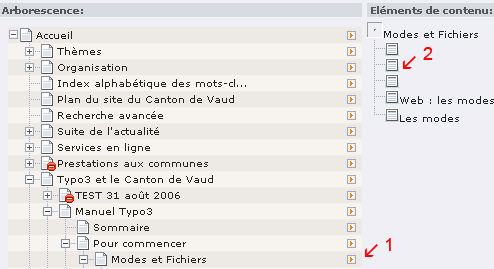
- Cliquez sur le triangle rouge à droite du titre de la page
- Sélectionnez l'élément désiré.
Le lien est fait. Il ne reste qu'à sauvegarder l'élément de contenu.
Erreur à éviter : pourquoi le sommaire s'affiche dans le menu de navigation?
Lorsqu'on ajoute un titre au sommaire, et que la case "afficher dans le menu" est cochée (voir illustration ci-dessous). Alors le titre du sommaire qui vient s'afficher dans le menu de navigation à droite.
Pour éviter cela, il suffit de vérifier que la case "afficher dans le menu"dans l'onglet "accès" soit décochée !